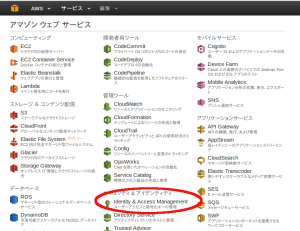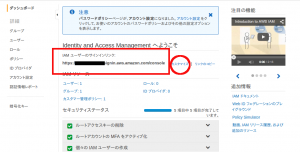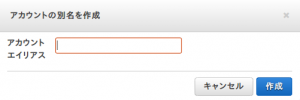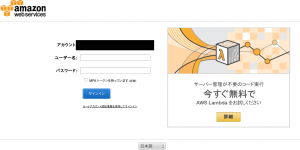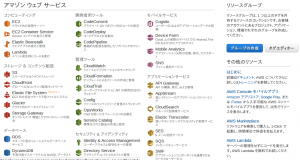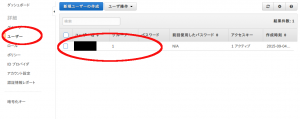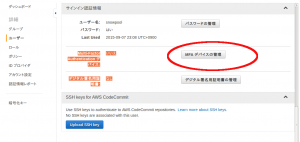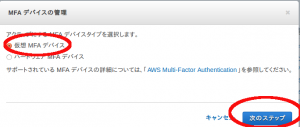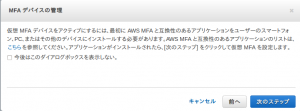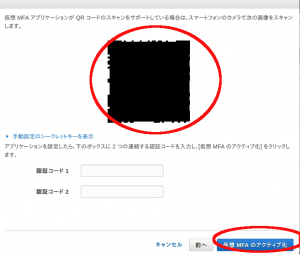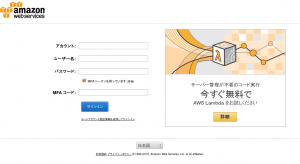IAMアカウントでのサインイン
IAMユーザパスワード設定
でパスワード設定までできたので
IAMユーザアカウントでサインインします
サインインのためのURLは
https://アカウントID.signin.aws.amazon.com/console
となります
このURLの確認は
AWSコンソールから
Identity & Access Management
をクリック
IAM ユーザーのサインインリンク:
の部分にかかれています
なお、IDだと分かりにくい場合
カスタマイズをクリックすると
別名に変えることができます
次に、IAMアカウントでサインインしてみます
表示されているURLをコピペして
アクセスするとログイン画面になります
まだMFAの設定はしていないため
チェックはいれません
これでログインすると
パスワード変更の画面になりますので
現在のパスワードを古いパスワードに入力し
新しいパスワードを入力すると
ログインできるようになります
なお、パスワードを考えるのが面倒な場合
keepassX などのパスワード管理ソフトで
自動生成すると楽になります
これでログインすると
AWSコンソール画面が表示されます
次に、そのままユーザ名とパスワードだけでは
セキュリティに不安があるのでMFAを設定します
ダッシュボードからユーザをクリックし
設定したいユーザをクリックします
次に
下にスクロールして
MFAデバイスの管理をクリックします
MFAデバイスの管理で
仮想MFAデバイスをチェックし
次のステップをクリックします
MFAデバイスの管理画面でQRコードがでるので
これを読み取り
認証コード1に入力後
少しまってコードが変わったら
それを
認証コード2に入力します
設定ができたら
一度サインアウトして
再びサインアップするときに
MFAトークンを持っています
にチェックを入れて
コードをいれます
これでログイン成功すれば
AWSコンソール画面が表示されます
なおMFAを設定すると
ユーザIDとパスワードだけではログインできなくなります